隨著 YouTube 的蓬勃發展, YT 影片類型越加豐富、頻道越加多元化;觀眾選擇影片的方式,也不單純僅靠搜尋,更多的是會依靠 YouTube 演算法推薦,選擇觀看哪些影片;而「YouTube 封面縮圖」就成為吸引觀眾的一部分,包含瓦特在內,相信不少人都有被精緻的封面背景圖給欺騙、並點擊的經驗,甚至在某些影片中,封面大圖才是喜愛的關鍵。
本篇,瓦特將會教學如何搜尋「原始圖片網址」,簡單收藏封面大圖;同時也會推薦可一鍵下載的 YouTube 封面下載網站給大家!
如何找尋 YouTube 封面圖「原始圖片網址」?
想要下載 YouTube 封面圖,第一種方式就是直接連結至「原始圖片網址」,直接下載圖片即可;找尋「原始圖片網址」的方式也不難,只要 3 步驟即可完成。
▉ 步驟一、依據需求,選擇想要的尺寸網址
在下載 YouTube 圖片前,觀眾可以先思考自己圖片尺寸想要多大張、解析度要哪種程度,並依自己的需求,複製下方的網址:
- 高解析度大圖(1280 × 720)
http://img.youtube.com/vi/(貼上原影片網址 v= 「」)/maxresdefault.jpg - 標準清晰圖 (640 × 480)
http://img.youtube.com/vi/(貼上原影片網址 v= 「」)/sddefault.jpg - 高品質縮圖(480×360)
https://img.youtube.com/vi/(貼上原影片網址 v= 「」)/hqdefault.jpg - 播放器背景縮圖(480×360)
http://img.youtube.com/vi/(貼上原影片網址 v= 「」)/0.jpg - 影片開始畫面縮圖(120×90)
http://img.youtube.com/vi/(貼上原影片網址 v= 「」)/1.jpg - 影片中間片段縮圖(120×90)
http://img.youtube.com/vi/(貼上原影片網址 v= 「」)/2.jpg - 影片結束縮圖(120×90)
http://img.youtube.com/vi/(貼上原影片網址 v= 「」)/3.jpg
▉ 步驟二、複製原影片網址部分英數字 v= 「」
當看到自己喜歡的封面圖時,可以看到原影片網址中會有一串 v= 「xxx」(xxx 可能包含各種英數字或符號),請將這段往至複製起來,就如下圖所示:
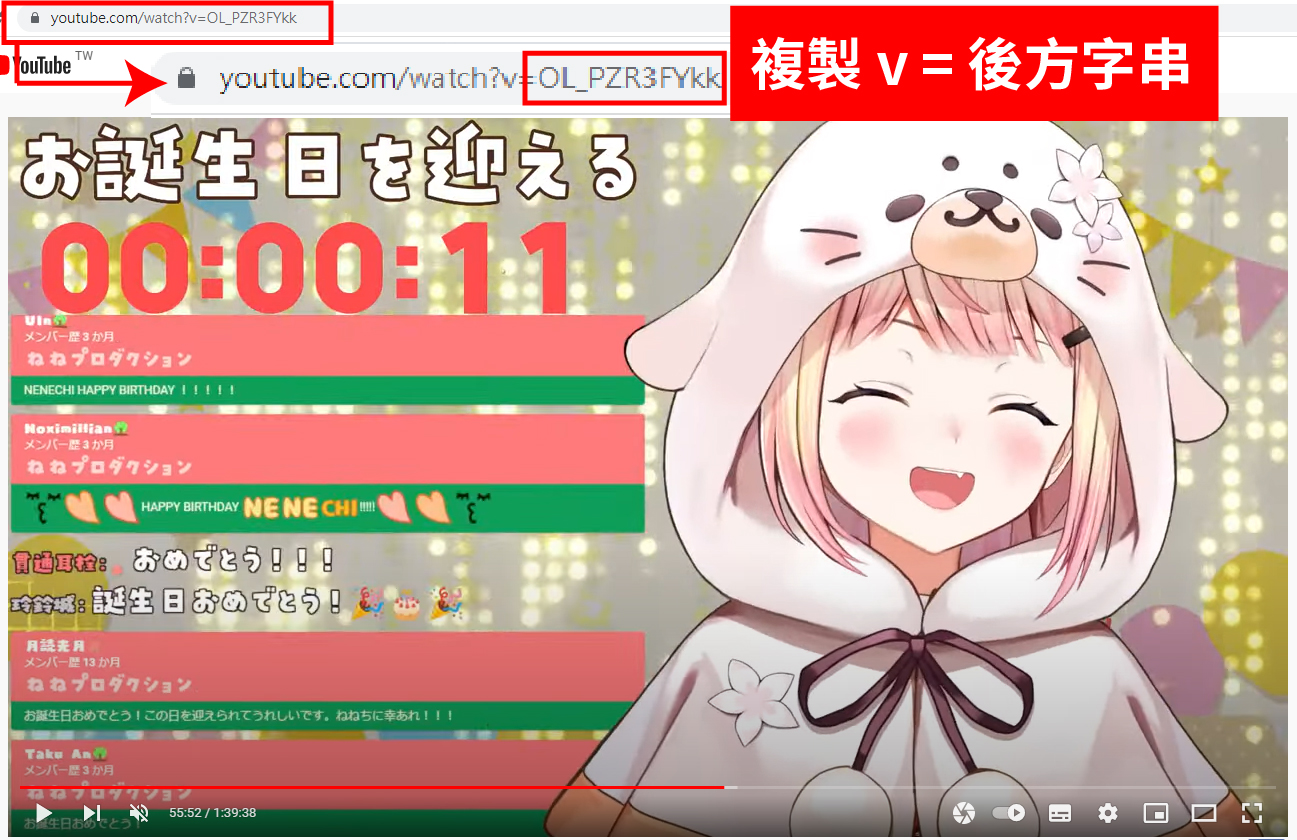
注意事項:在複製大圖時,若之前已有觀看紀錄,影片將會從中斷處開始,這時候要小心不要複製後面到秒數,不然會導致圖片無法顯示。
▼中途播放的影片= 後方秒數請勿複製

▉ 步驟三、將複製的 v= 「」網址插入影片網址中
複製好 v= 「」的字串後,就可依據自身的需求,將複製字串插入至圖片網址中間的部分,以下為例:
假設瓦特想要【 誕生日カウントダウン 】ねねが主役になる! #桃鈴ねね誕生日2022【 桃鈴ねね / ホロライブ 】這部影片的高解析大圖,我就必須先複製『http://img.youtube.com/vi/(貼上原影片網址 v= 「」)/maxresdefault.jpg』這串網址,並將『OL_PZR3FYkk』取代中間的『貼上原影片網址 v= 「」』的部分,變成『http://img.youtube.com/vi/OL_PZR3FYkk/maxresdefault.jpg』,透過此網址連結大圖並下載。
▼ 成功到達高解析度的原影片網址
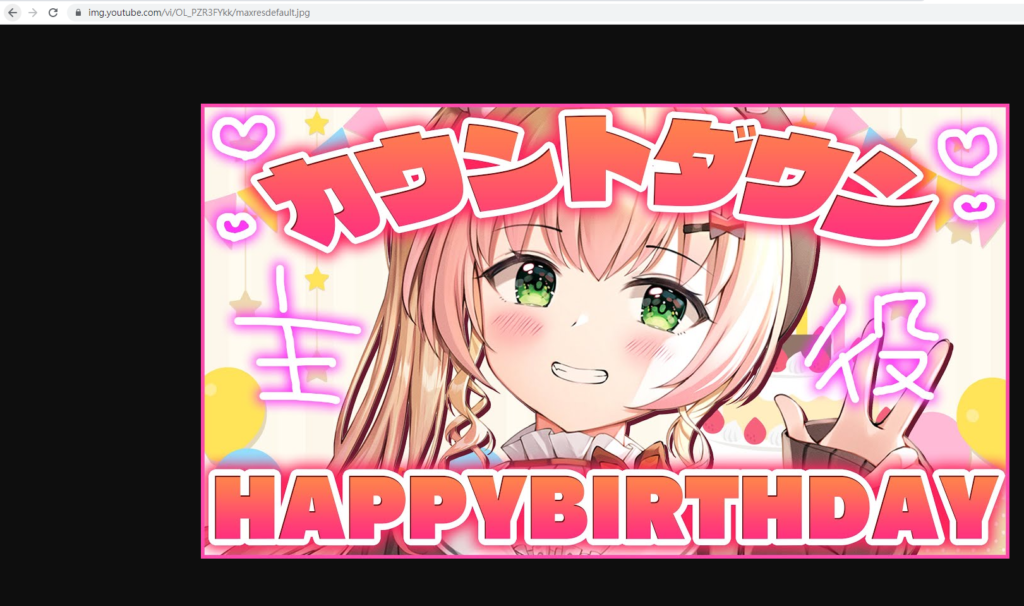
一鍵下載!YouTube 封面圖下載器推薦
如果你覺得透過搜尋原始圖片網址的方式,繁瑣又不方便那也可以改用「YouTube 封面圖下載器」直接將網址輸入於下載器中,一鍵下載封面圖片。
▉ 推薦(1)、Youtube 封面下載器
「Youtube 封面下載器」是非常方便、好用的下載器,除了是中文介面外,提供的下載圖種類也很多,包含 HD(1280X720)、HQ(640X480)、SD(480X360)、MQ(320X180) 等封面尺寸;另外「影片開始畫面封面」、「影片中間片段畫面封面」、「影片結束畫面封面」((三種皆為 565X424))也提供下載。
唯一要注意的是, 必非所有 YouTube 影片皆擁有 HD 或 HQ 的封面;若沒有該尺寸,下載器中也不會顯示。
下載器連結 ▶▶ Youtube 封面下載器
▼ 使用方式僅需要複製原影片網址、貼上、送出即可
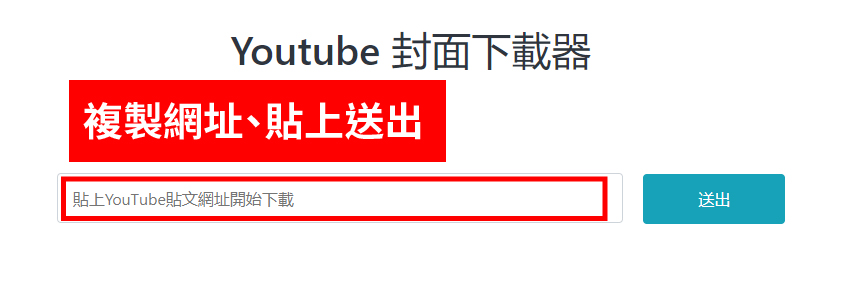
▉ 推薦(2)、Download Youtube Thumbnail
「Download Youtube Thumbnail」也是款方便的下載器,雖為英文介面,但使用上卻一點也不困難,只要複製 YouTube 原影片網址,並貼入網站的搜尋列,點選「Get Thumbnail Images」,便會顯示 1280X720、640X480 等封面尺寸可供下載。
下載器連結 ▶▶Download Youtube Thumbnail
▼ 網址輸入位置
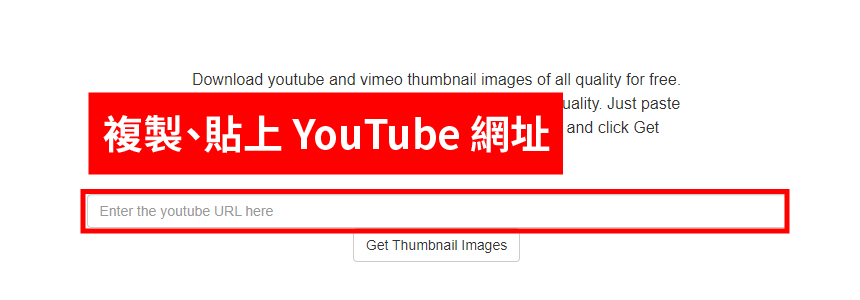
▉ 推薦(3)、YouTube Thumbnail Downloader
與上方推薦的下載器最大不同點在於,「YouTube Thumbnail Downloader」不需要額外轉跳畫面,貼上原影片連結後,下方就會自動跳出 1280X720、480X360、320X180 三種尺寸封面圖可下載。
下載器連結 ▶▶ YouTube Thumbnail Downloader
▼ 輸入影片網址後,下方會自動跳出封面
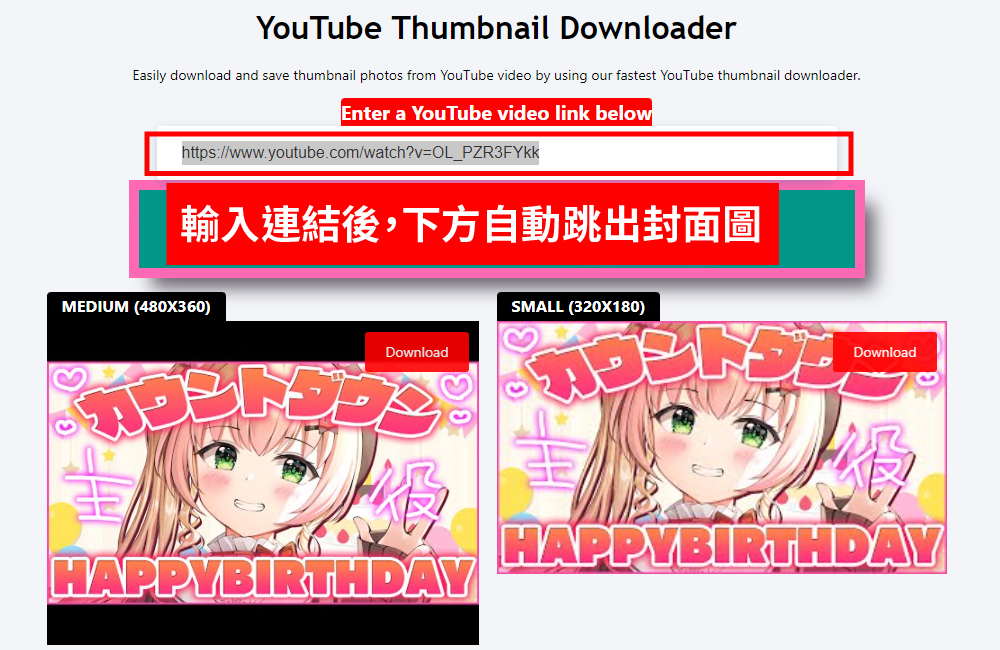
補充、手機版如何複製 YouTube 影片網址?
如果習慣使用智慧型手機觀看 YouTube 的觀眾,也能輕鬆使用上方的下載器,將封面圖下載於手機中,至於該如何複製YouTube 影片網址呢?其實只要打開影片下方的「分享」,就能看到「複製連結」的選項喔!
▼ 「複製連結」位置
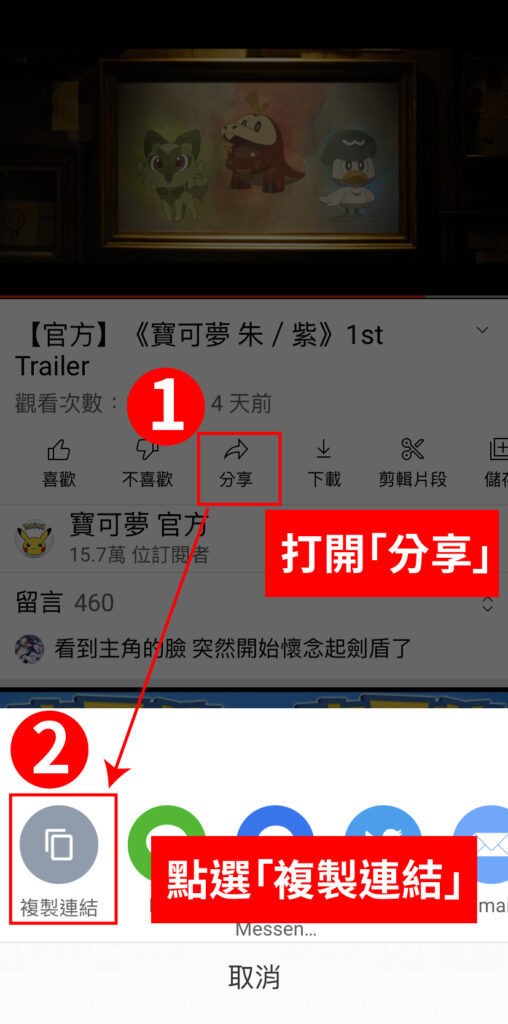
首圖來源:Pixabay





